学生の560円サーバー有効利用方法
前にご紹介した「560円」のヤフオク落札品のその後のご紹介と有効利用方法についてのご紹介です。
リンクをつけておきましたので、是非ご覧ください。
学生ならではの有効利用方法:
学生Azureのアカウントのソフトウェア利用を有効活用します
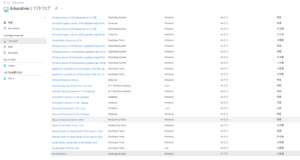
こんなに沢山!無料で利用できます。
ちなみに、サーバー系のソフトウェアが多いです。
やはり、柔らか頭の学生さんにサーバーの有効利用方法を考えてほしいということですね。
Linuxを使えば、、、、ということはさておいて。
今回はこのDell製のサーバーをアップグレードして、WindowsServerを導入します。
理由は、このリスト上の「Skype for business server 2019」を試してみたいです。
オンライン授業ばかりで学生生活を楽しめない!
このような不満を持たれる方も多いと伺います。
ここは、自分の技能とIT技術で横のつながりを確保構築してみては如何でしょう?
サークルのリーダーが自分のビデオ音声通話サーバーを構築して、仲間との交流の場を創る。
「COOL」ではないですか?
Nextcloudではダメなの?????
こういう質問は両方を実用比較しないと公平ではないですね。
「Nextcloud」は必要なアプリが豊富でかなりカスタマイズ性も高く極めて優秀なソフトと認識しています。
ちなみに、自宅サーバーにはubuntuと共に「Nextcloud」すでに導入済みです。
サーバーのアップグレード状況:

Seagate製のSATA・HDDを3基とメモリを6枚計18G、CPUをE5-2420に交換、NVSグラボを取り付けています。
E5-2420の性能はこちら、CinebenchR23です。
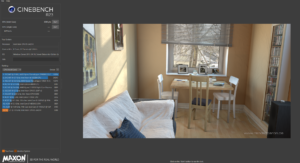
6コア12スレッド、ワンコインCPU(運が良ければ、500円程度で落札可能でしょう)の力は3088ポイント。
コスパは高いですね。
このサーバーにOSを導入します。
Dell製T320サーバーOS導入の仕方ですが、Lifecycle Controllerからの導入が便利です。
Lifecycle ControllerからOS導入を選択して、Raid1を組んで、UEFIでサクッとインストールできます。
Dellのサーバーはこの方式が一番効率よくOSインストールできます。
注意点は、インストールUSBを作る際にはUEFIブート用を。
サーバーもメーカーが違うとOS導入のやり方がちょっと変わります。
OSの導入は簡単ですが、その後のアップデートにかなりの時間がかかります。
しかしながら、ここはじっくり待つしかありません。
のんびり、Youtube映像を見ながら待つのがよいですね。
続きは今後の投稿にて行います。


